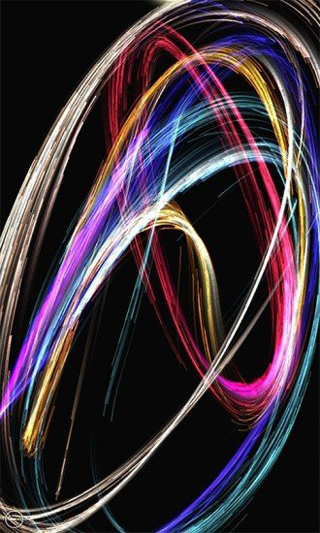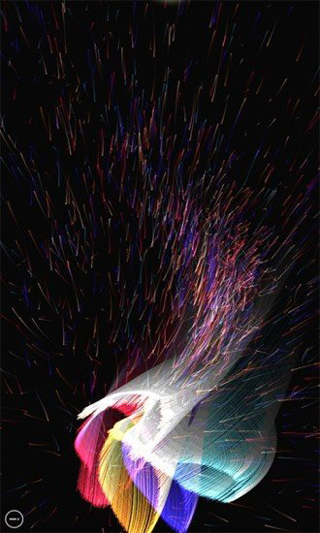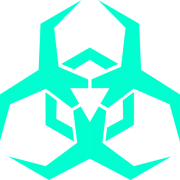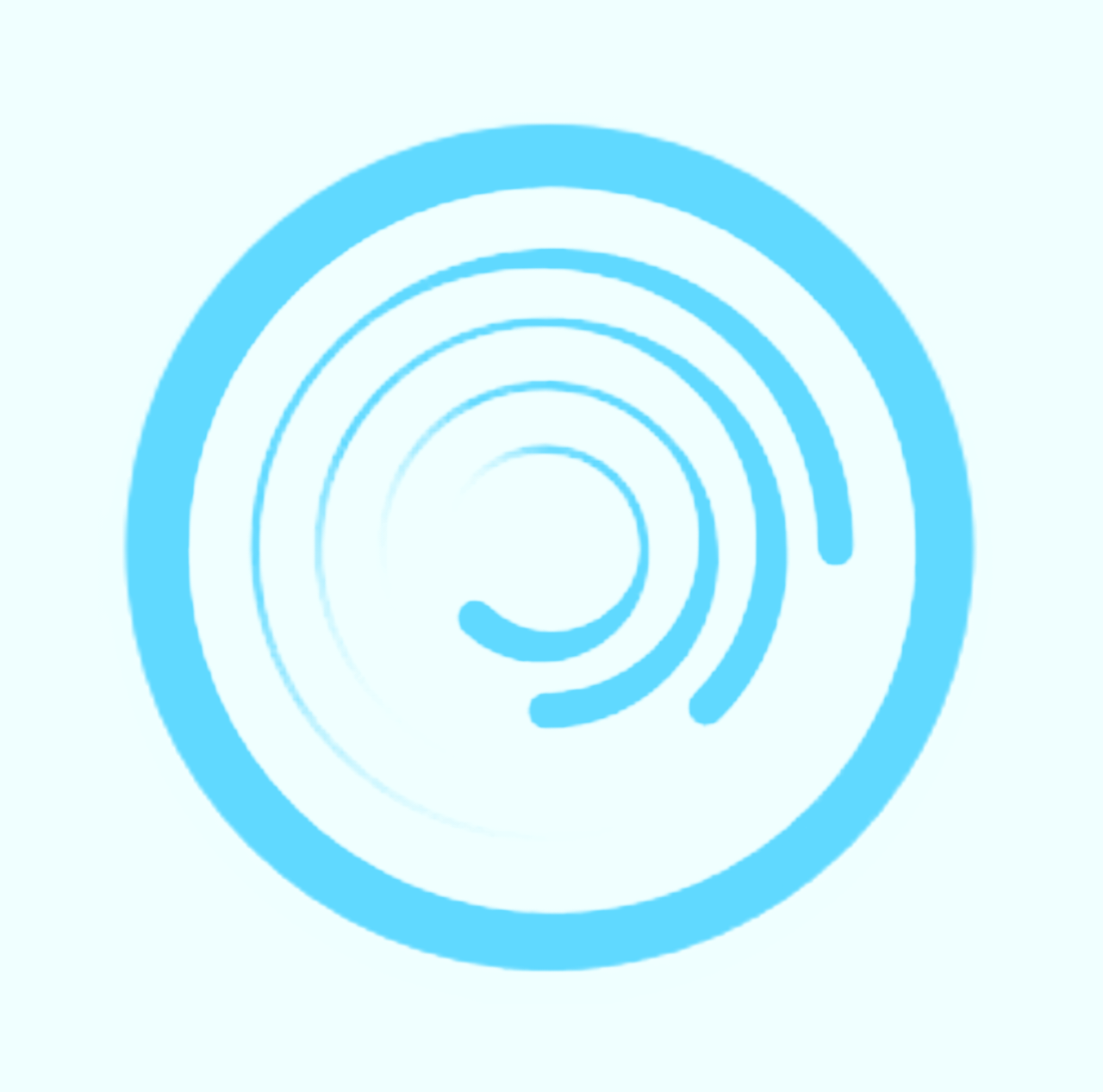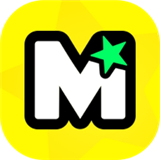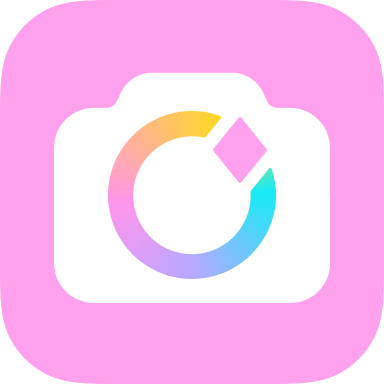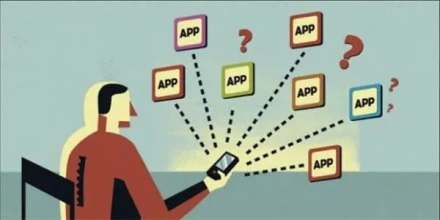光影魔术手(手机版)

- 软件类别:美图拍照
- 软件大小:24.93MB
- 软件版本:v1.8.1
- 软件语言:简体中文
- 更新时间:2024-07-17 14:37:54
软件图片
软件介绍
今天小编为大家带来可以修图和编辑的光影魔术手的手机版本,在这款光影魔术手手机版app中满足用户多样化的照片处理需求,各种各样的照片修复和图像修改功能任你选择,支持批量抠图和调整光影。通过光影魔术手手机版免费中所有的修图工具都是免费为用户提供的,让你得到色彩缤纷的图像!
光影魔术手手机版点评
1、十分优质专业的照片编辑和修图美化的手机软件;
2、随心所欲的拼接长图,将更多的美好组合在一起;
3、搭配着更强大的批处理功能,快速批量处理照片。
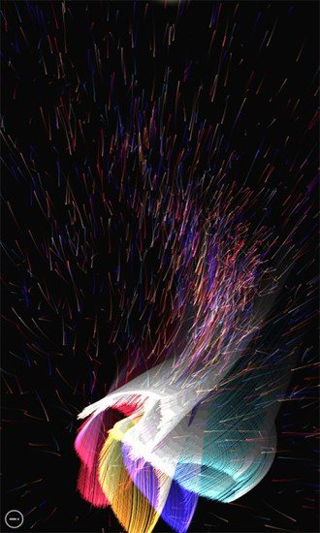
光影魔术手手机版抠图教程
1、首先我们需要将软件打开,然后在软件的左上角有一个打开的选项,将其点击一下,在打开的窗口中将我们需要抠图的图片添加进来。
2、然后在页面上的画笔功能旁边有一个三角形的符号将其点击一下打开,在打开的选项中选择【抠图】
3、接着在复选项中就会看到有四种抠图模式,你需要根据自己抠图的图片来选择抠图的模式,小编的这张图比较简单,只需要将卡通人物抠图下来就可以了,那么就直接使用【自动抠图】会方便很多。
4、进入到【自动抠图】页面中,由于该图片的背景是白色的,衣服也是白色的,那么直接点击右侧的【选中笔】,将白色背景点击一下选中。
5、选中之后,我们可以看到眼睛和衣服由于是白色的,因此也被选中了,那么我们需要将眼睛、衣服和鞋子那部分的白色取消选中。
6、那么就需要用【删除笔】来操作,用删除笔将眼睛、衣服以及鞋子那部分白色点击一下就会删除选中。
7、这时我们就会看到图片只选中了白色的背景,然后将下方的【非选中区域】勾选上,点击【替换背景】。
8、进入到替换背景页面之后,在右侧你可以选择自己喜欢的颜色作为该图片的背景颜色,或者将自己电脑中的图片添加进来作为背景颜色,勾选【图片背景】,点击【选择图片】。
9、将作为背景的图片添加进来之后,我们拖动一下抠图的图片,拖动到合适的位置,并调整一下大小就好了,然后点击【另存为】即可
光影魔术手手机版怎么换照片和背景颜色?
1、进入软件后,选择要设置的照片;
2、选择后,在最下方和点击自动抠图;
3、之后选择笔画,删除自己不需要的区域,之后点击替换背景;
4、替换背景后,在最下方现在颜色,添加自定义颜色。
光影魔术手手机版亮点
1、数码补光:对曝光不足的部位进行后期补光,易用、智能,过渡自然
2、数码减光:对曝光过度的部位进行后期的细节追补,用于对付闪光过度、天空过曝等十分有效
3、人像褪黄:校正某些肤色偏黄的人像数码照片,一键操作,效果明显
4、组合图制作:可以把多张照片组合排列在一张照片中,适合网络卖家陈列商品
5、高ISO去噪:可以去除数码相机高ISO设置时照片中的红绿噪点,并且不影响照片锐度
6、反转片效果:模拟反转片的效果,令照片反差更鲜明,色彩更亮丽
7、反转片负冲:模拟反转负冲的效果,色彩诡异而新奇
8、黑白效果:模拟多类黑白胶片的效果,在反差、对比方面,和数码相片完全不同
9、柔光镜:模拟柔光镜片,给人像带来朦胧美